Zyxel ES-2008 User Manual [ru]

Dimension ES-2008
Коммутатор Ethernet
Руководство пользователя
Версия 1.02
Март 2003
Предисловие
Поздравляем с приобретением нового коммутатора Ethernet ES-2008.
О коммутаторах серии ES-2008
Коммутатор ES-2008 позволяет легко настраивать и управлять сетью через Web- браузер. Просто щелкайте мышкой вместо набора непонятных команд. Более того, коммутатор ES-2008 может также управляться по протоколу SNMP.
Существует четыре модели коммутатора Ethernet ES-2008.
МОДЕЛЬ |
ОПИСАНИЕ |
|
|
ES-2008 |
Восьмипортовый коммутатор Ethernet 10/100 Мбит/с |
|
|
ES-2008-SC |
Восьмипортовый коммутатор Ethernet 10/100 Мбит/с с |
|
многомодовым оптоволоконным портом. |
|
|
ES-2008-SC30 |
Восьмипортовый коммутатор Ethernet 10/100 Мбит/с с |
|
одномодовым оптоволоконным портом. |
|
|
ES-2008-GTP |
Восьмипортовый коммутатор Ethernet 10/100 Мбит/с с одним |
|
портом Gigabit Ethernet. |
|
|
О данном Руководстве пользователя
Данное руководство предназначено для ознакомления с конфигурацией Вашего коммутатора серии ES при различных вариантах его использования. В данном руководстве все модели ES рассматриваются вместе.
Если не указано дополнительно, в данном документе используются изображения модели ES-2008-SC. Рисунки, которые относятся непосредственно к двум другим моделям, используются при иллюстрации ключевых различий между ними.
Общие условные обозначения
w"Введите" означает, что Вам следует ввести один или несколько символов и нажать клавишу [ENTER]. "Отметьте" или "выберите" означает, что Вам следует выбрать одну из предложенных опций.
wЗаголовки и надписи меню SMT выполнены полужирным шрифтом Times New Roman. Определенные пункты меню выполнены полужирным шрифтом Arial. Названия команд и клавиш со стрелками заключены в квадратные скобки.[ENTER] означает клавишу ввода, или
Предисловие |
ii |
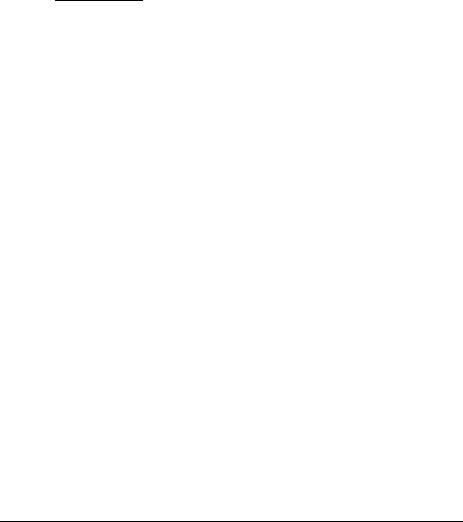
клавишу возврата каретки; [ESC] означает клавишу [ESCAPE] и [SPACE BAR] означает клавишу пробела.
wДля краткости в данном руководстве будет использоваться "напр." вместо "например" и "т. е." вместо "то есть" и "другими словами".
wМодели коммутаторов Ethernet семейства Dimension ES-2008 в данном руководстве могут именоваться ES-2008 или просто “коммутатор”.
Глоссарий
На сайте www.zyxel.ru содержится глоссарий сетевых терминов, доступный в режиме реального времени.
Предисловие |
iii |
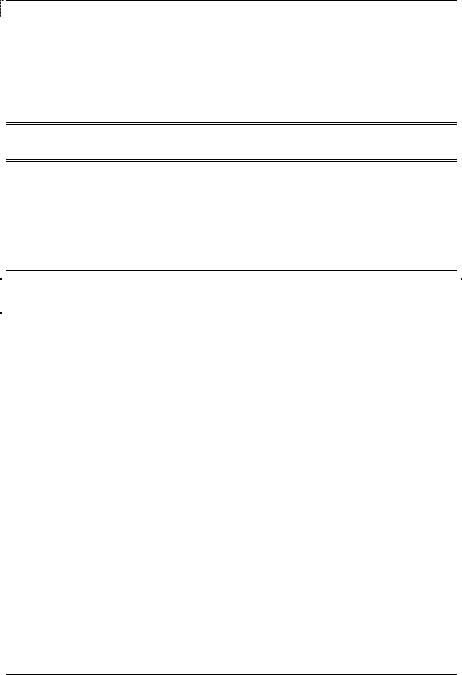
Начало работы
Часть I:
Начало работы
Часть I содержит главы «Знакомство с коммутатором», «Установка аппаратных средств» и «Знакомство с Web-конфигуратором».
I
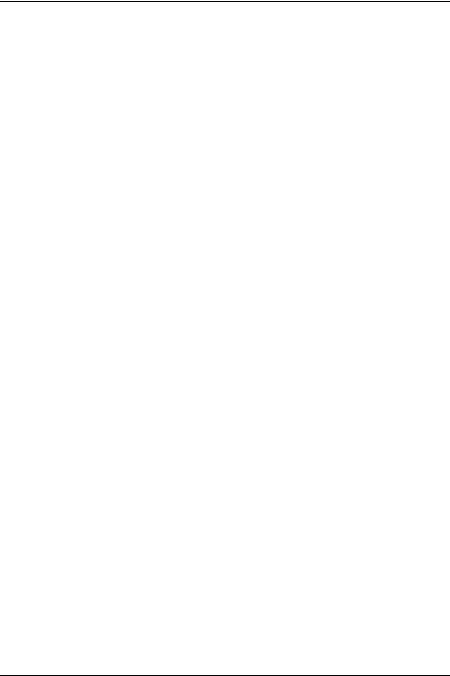
Коммутатор Ethernet Dimension ES-2008
Глава 1
Знакомство с ES-2008
Коммутатор ES-2008 является многопортовым коммутатором, который может использоваться для построения высокопроизводительных коммутируемых сетей рабочих групп. Коммутатор использует схему коммутации с промежуточным хранением, при которой входящие кадры данных сначала сохраняются в буферной памяти и проверяются на ошибки, и только затем пересылаются дальше, внося, таким образом, минимальные задержки при высокоскоростной работе в сети. Он является отличным коммутатором для рабочих групп, отделов или магистральных вычислительных систем предприятий малого и среднего бизнеса.
Встроенный Web-конфигуратор делает управление и настройку ES-2008 простой, и обеспечивает как системное управление, так и управление и мониторинг каждого порта.
Кроме того, коммутатором ES-2008 можно управлять через Telnet, консольный порт или протокол SNMP.
1.1Характеристики
Соответствие стандартам Ethernet IEEE 802.3, 802.3u и 802.3x.
Соответствие стандарту IEEE802.3ab Gigabit Ethernet для медной проводки для моделей ES с портом Gigabit Ethernet.
8 портов Ethernet RJ-45 с автоматическим выбором скорости (100 Мбит/с для полно-/полудуплексного режима или 10 Мбит/с для полно-/полудуплексного режима)
Автоматическое определение портов Ethernet MDI/MDIX
Один оптоволоконный 100 Мбит/с (SC/SC одномодовый) или Gigabit Ethernet порт (присутствует не на всех моделях)
Один консольный порт для локального конфигурирования
Управление потоком в полнодуплексном и полудуплексном режимах
Схема коммутации с промежуточным хранением 2-мегабитный буфер памяти
Автоматическое определение MAC-адресов; таблица MAC- адресов может хранить до 8000 записей
Знакомство с ES-2008 |
1-1 |
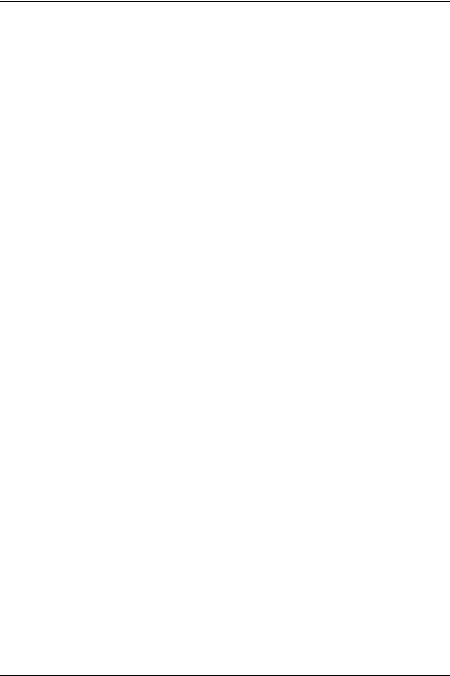
Коммутатор Ethernet Dimension ES-2008
Обеспечивает неблокирующую коммутацию с максимальной возможной скоростью пересылки по проводным сетям (максимальная пропускная способность коммутатора 3,8 Гбит/с)
Светодиоды PWR, 100M, LK/ACT и FD/COL Десятидюймовое исполнение для настольного размещения
1.2 Функциональные возможности для управления
Управление, реализованное на Web Управление сетью по протоколу SNMP
Поддержка групп виртуальных локальных сетей на основе портов и с маркировкой кадров
Объединение портов и IEEE 802.3ad LACP
Поддержка базы управляющей информации MIB II (RFC1213) Многоадресная рассылка IP
Управление многоадресной рассылкой по протоколу IGMP
(IGMP Snooping)
Качество услуги (QoS - Quality of Service)
Поддерживает отражение портов, фильтры циркулярных рассылок, статические MAC-адреса, защиту портов и протокол
GVRP
Возможность настройки/управления каждым портом в отдельности
Возможность включения/отключения отдельных портов
1.3Способы управления
Коммутатор поддерживает следующие способы управления:
•Локальное управление с консоли
•Управление при помощи Telnet
•Web-конфигуратор
•Управление сетью по протоколу SNMP
1.3.1 Управление с консоли и при помощи Telnet
Управление коммутатором через консольный порт требует прямого соединения компьютера и коммутатора при помощи консольного кабеля RS-
1-2 |
Знакомство с ES-2008 |
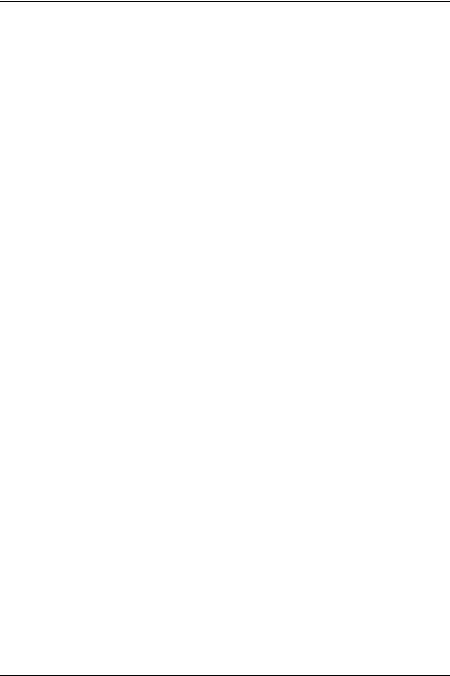
Коммутатор Ethernet Dimension ES-2008
232. Вы также можете установить связь с коммутатором путем сетевого теледоступа с любого компьютера сети (если Вы знаете IP-адрес коммутатора).
1.3.2 Web-конфигуратор
Коммутатор оснащен встроенным Web-конфигуратор на основе HTML. Он предлагает дополнительные функциональные возможности для управления и позволяет управлять коммутатором из любого места сети посредством Microsoft Internet Explorer (версия 5.0 или выше).
1.4Варианты использования
Коммутатор наилучшим образом подходит для использования в качестве коммутатора рабочей группы или в качестве моста при сегментации большой сети.
Модели ES-2008, которые имеют оптоволоконный порт, могут использовать этот порт для соединения с коммутаторами других сетей. Расстояние между двумя коммутаторами при оптоволоконном кабельном соединении может достигать 2 км (многомодовый кабель) или 30 км (одномодовый кабель).
Знакомство с ES-2008 |
1-3 |

Коммутатор Ethernet Dimension ES-2008
1.4.1 Самостоятельная рабочая группа
Коммутатор может использоваться как самостоятельный коммутатор для образования небольшой рабочей группы, к которому непосредственно подключены компьютеры, серверы и серверы печати.
Рис. 1-1 Пример использования в самостоятельной рабочей группе
1.4.2 Применение в качестве моста
Для сетей предприятий, где постоянно производятся большие циркулярные рассылки данных, коммутатор является отличным решением для подключения к корпоративной магистрали пользователей отделов.
На следующем рисунке два коммутатора Ethernet с подключенными компьютерами, сервером печати и локальным сервером подключены к коммутатору. Все устройства данной сети могут общаться друг с другом через коммутатор, а также иметь доступ к серверу.
1-4 |
Знакомство с ES-2008 |
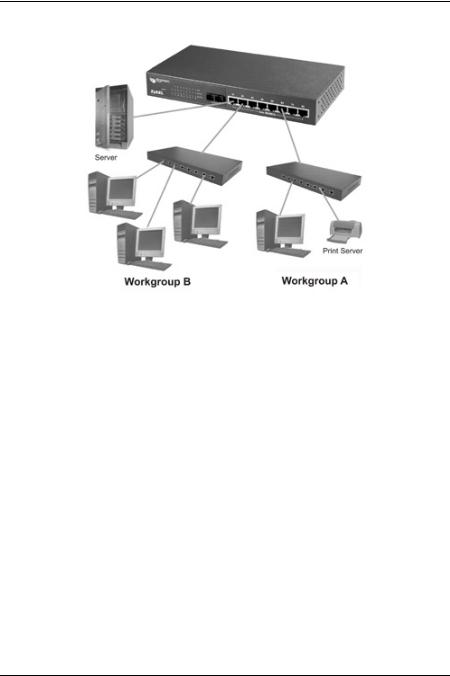
Коммутатор Ethernet Dimension ES-2008
Рис. 1-2Пример использования в режиме моста
1.4.3 Применение для создания виртуальной локальной сети
Механизм виртуальных локальных сетей (VLAN - Virtual Local Area Network) позволяет разбить физическую сеть на несколько логических сетей. Станции логической сети принадлежат к одной группе. При этом станция может принадлежать более чем к одной группе. При использовании виртуальных сетей, станция не может напрямую взаимодействовать со станциями, которые не принадлежат ее группе(-ам); трафик должен сначала пройти через маршрутизатор.
Использование виртуальных локальных сетей повышает как безопасность, так и производительность сети за счет ограничения списка адресатов циркулярных рассылок меньшим и более управляемым логическим доменом циркулярной рассылки. В традиционной коммутируемой среде все пакеты, участвующие в циркулярной рассылке, направляются на все без исключения порты. При использовании виртуальной локальной сети, пакеты циркулярных рассылок передаются только членам виртуальной локальной сети. Следует отметить, что виртуальные локальные сети однонаправлены - они управляют только исходящим трафиком.
Знакомство с ES-2008 |
1-5 |
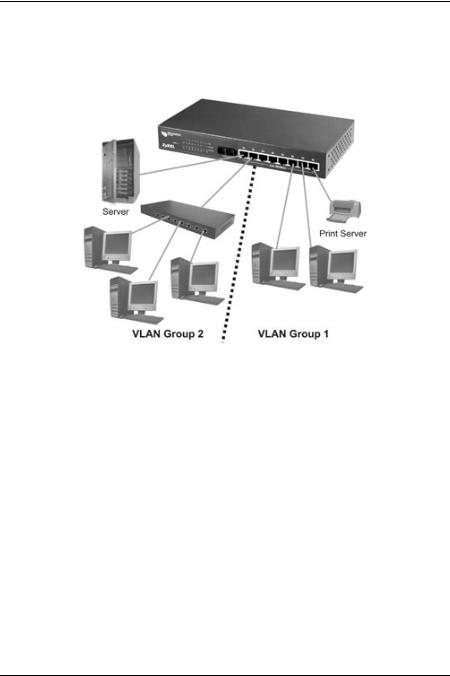
Коммутатор Ethernet Dimension ES-2008
Виртуальные локальные сеть на базе порта являются VLAN, в которых решение о пересылке пакетов основано на MAC-адресе назначения и предписанном порте.
Рис. 1-3Пример использования в виртуальной локальной сети
1-6 |
Знакомство с ES-2008 |
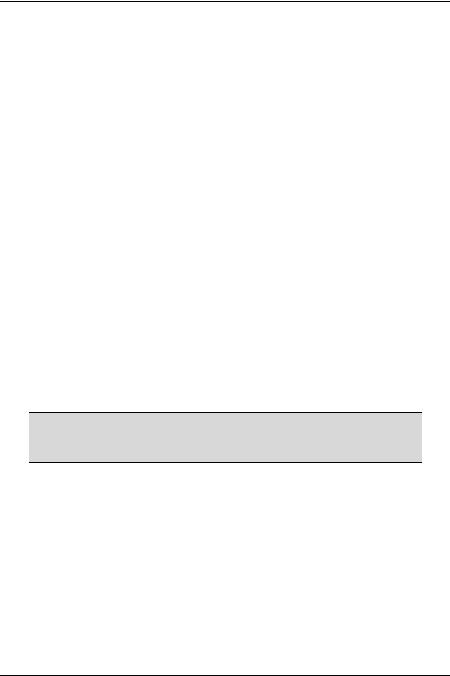
Коммутатор Ethernet Dimension ES-2008
Глава 2
Аппаратное обеспечение и порядок установки
В данной главе описываются аппаратные средства, порядок установки и подключения коммутатора
2.1Установка аппаратных средств
Коммутатор пригоден для использования в офисе, где он может быть размещен на столе.
Шаг 1. Убедитесь, что коммутатор чистый и сухой.
Шаг 2. Присоедините входящие в комплект резиновые ножки к нижней части коммутатора.
Шаг 3. Установите коммутатор на гладкую и прочную горизонтальную поверхность, достаточно прочную, чтобы выдержать вес коммутатора и подключенных кабелей. Убедитесь, что розетка питания находится в пределах досягаемости.
Шаг 4. Убедитесь, что пространство вокруг коммутатора достаточно для обеспечения циркуляции воздуха и подключения кабелей и шнура питания.
Не закрывайте вентиляционные отверстия. Оставляйте зазор между коммутаторами при их установке друг на друга.
2.2Подключение аппаратных средств
2.2.1 Передняя панель
Передняя панель коммутатора состоит из восьми портов Ethernet RJ-45 с автоматическим определением MDI/MDIX, с автоматическим выбором скорости 10/100Base-TX и/или одним оптоволоконным 100Base-FX или Gigabit Ethernet портом.
Также на передней панели коммутатора расположены светодиоды.
Аппаратное обеспечение и порядок установки |
2-1 |

Коммутатор Ethernet Dimension ES-2008
Рис. 2-1 ES-2008
Рис. 2-2 ES-2008 с оптоволоконным портом
Рис. 2-3 ES-2008 с портом Gigabit Ethernet
2-2 |
Аппаратное обеспечение и порядок установки |
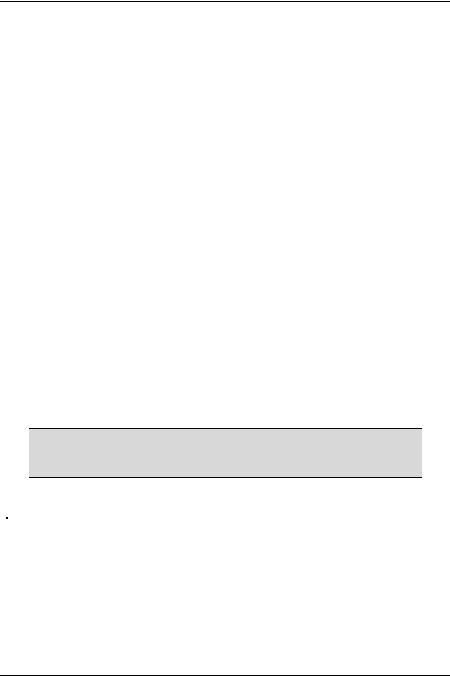
Коммутатор Ethernet Dimension ES-2008
2.2.2 Порты Ethernet
Порты RJ-45 10/100Base-TX с автоматическим распознаванием
(Авто MDI/MDIX)
ES-2008 имеет восемь портов Ethernet RJ-45 10/100Base-TX с автоматическим выбором скорости и автоматическим распознаванием. Все эти порты поддерживают автоматическое распознавание - встроенную функцию, которая автоматически определяет тип (прямой/перекрестный) присоединенного кабеля. Данная функция эффективно устраняет все проблемы с кабельными подключениями, связанные с использованием неправильного типа кабеля. Хотя для последовательного подключения коммутаторов обычно требуется перекрестный кабель, автоматическое распознавание MDI/MDI-X позволяет Вам использовать обычный прямой кабель для решения данной задачи.
Порты RJ-45 10/100Base-TX с автоматическим выбором скорости
Функция автоматического выбора скорости позволяет коммутатору отслеживать скорость входящего потока данных и производить соответствующую настройку без ручного вмешательства. Эта функция обеспечивает передачу данных со скоростью 10 Мбит/с или 100 Мбит/с в полудуплексном или дуплексном режиме в зависимости от параметров Вашей сети Ethernet.
2.2.3 Типы сетевых кабелей
В следующей таблице описаны типы сетевых кабелей, используемых при различных скоростях. Оптоволоконный порт и порт Gigabit Ethernet присутствуют не на всех моделях.
Убедитесь, что длины кабелей 10/100 Base-TX и/или 1000Base-T между точками подключения не превышают 100 метров (328 футов).
|
Табл. 2-1 Типы сетевых кабелей |
|
|
СКОРОСТЬ |
ТИП СЕТЕВОГО КАБЕЛЯ |
|
|
10 Base-TX |
100Ω 2-парная UTP/STP Категории 3, 4 или 5 |
|
|
100 Base-TX |
100Ω 2-парная UTP/STP Категории 5 |
|
|
1000Base-T |
100Ω 4-парная UTP/STP Категории 5 |
|
|
100BASE-FX |
50~62,5/125 микрон многомодовое оптоволокно |
(многомодовое) |
|
|
|
Аппаратное обеспечение и порядок установки |
2-3 |
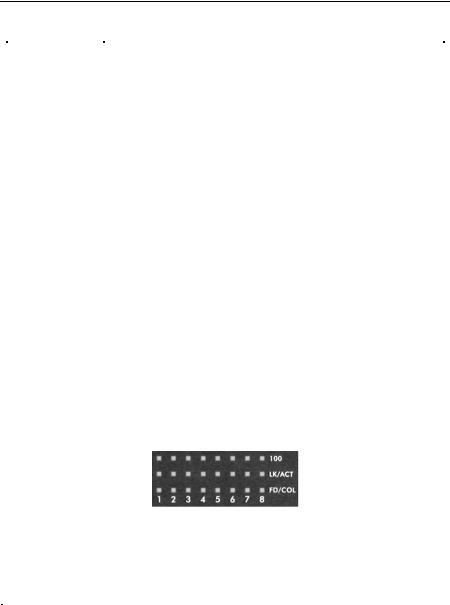
Коммутатор Ethernet Dimension ES-2008
|
Табл. 2-1 Типы сетевых кабелей |
|
|
СКОРОСТЬ |
ТИП СЕТЕВОГО КАБЕЛЯ |
|
|
100BASE-FX |
8~10/125 микрон одномодовое оптоволокно |
(одномодовое) |
|
|
|
2.3Светодиоды на передней панели
Все светодиоды коммутатора располагаются на его передней панели и предназначены для отображения текущего состояния портов и самого коммутатора.
2.3.1 Светодиод PWR (Питание)
Светодиод PWR сигнализирует о том, получает ли коммутатор питание.
Табл. 2-2 Описание светодиода питания коммутатора
СВЕТОДИОД |
ЦВЕТ |
СОСТОЯНИЕ |
ОПИСАНИЕ |
|
|
|
|
Power |
Зеленый |
Горит |
Питание подается на коммутатор. |
(Питание) |
|
|
|
|
Не горит |
Питание не подается на |
|
|
|
||
|
|
|
коммутатор. |
|
|
|
|
2.3.2 Светодиоды портов Ethernet 10/100 Мбит/с
Светодиоды портов Ethernet 10/100 Мбит/с предоставляют оперативную системную информацию об их состоянии.
Рис. 2-4 Светодиоды портов Ethernet
В следующей таблице описаны возможные состояния светодиодов портов
Ethernet.
Табл. 2-3 Описание сигналов светодиодов портов Ethernet
|
СВЕТОДИОД |
ЦВЕТ |
СОСТОЯНИЕ |
ОПИСАНИЕ |
|
|
|
|
|
|
|
|
100 |
Зеленый |
Горит |
Порт работает на скорости 100 |
|
|
|
|
|
Мбит/с. |
|
|
|
|
|
|
|
|
|
|
|
|
|
2-4 |
Аппаратное обеспечение и порядок установки |
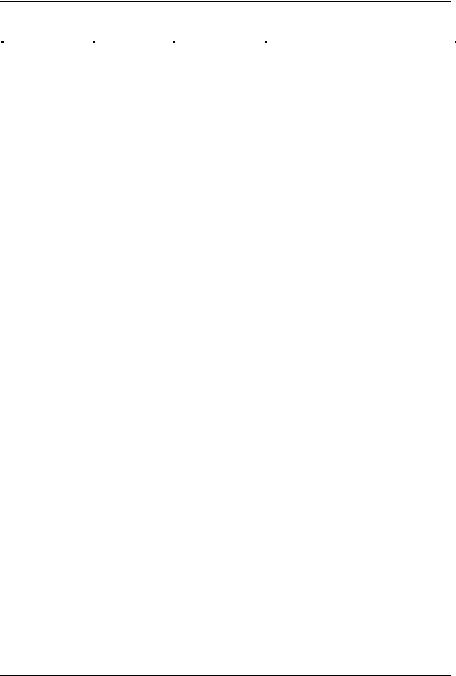
Коммутатор Ethernet Dimension ES-2008
Табл. 2-3 Описание сигналов светодиодов портов Ethernet
СВЕТОДИОД |
ЦВЕТ |
СОСТОЯНИЕ |
ОПИСАНИЕ |
|
|
|
|
|
|
Не горит |
Устройство не подключено к |
|
|
|
порту, либо порт работает на |
|
|
|
скорости 10 Мбит/с. |
|
|
|
|
LK/ACT |
Зеленый |
Горит |
К порту присоединено |
|
|
|
устройство. |
|
|
|
|
|
|
Мигает |
Идет прием или передача |
|
|
|
данных. |
|
|
|
|
|
|
Не горит |
Порт не используется. |
|
|
|
|
FD/COL |
Оранжевый |
Горит |
Порт работает в |
|
|
|
полнодуплексном режиме. |
|
|
|
|
|
|
Мигает |
Возникла коллизия пакетов |
|
|
|
|
|
|
Не горит |
Порт не используется, либо |
|
|
|
работает в полудуплексном |
|
|
|
режиме. |
|
|
|
|
2.3.3 Оптоволоконный порт
Оптоволоконный модуль 100FX разработан для увеличения расстояния связи между коммутаторами и другими устройствами Ethernet до 2 км (при использовании многомодового оптоволокна) и до 30 км - при использовании одномодового. Оптоволоконный порт присутствуют не во всех моделях.
Светодиоды предоставляют оперативную системную информацию о состоянии оптоволоконного порта. В следующей таблице приведены возможные состояния светодиодов и их значения.
Табл. 2-4 Описание светодиодов модуля 100FX
СВЕТОДИОД |
ЦВЕТ |
СОСТОЯНИЕ |
ОПИСАНИЕ |
|
|
|
|
LK/ACT |
Оранжевый |
Горит |
Оптоволоконный порт |
|
|
|
подключен к устройству |
|
|
|
Ethernet. |
|
|
|
|
|
|
Мигает |
Идет прием или передача |
|
|
|
данных через |
|
|
|
оптоволоконный порт. |
|
|
|
|
|
|
Не горит |
Оптоволоконный порт не |
|
|
|
используется. |
|
|
|
|
Аппаратное обеспечение и порядок установки |
2-5 |
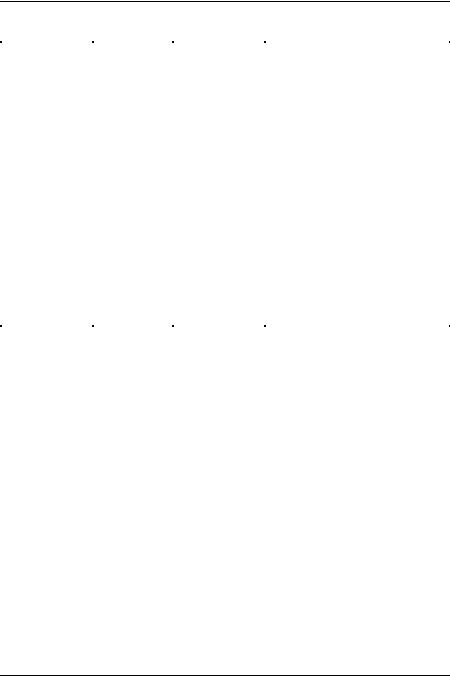
Коммутатор Ethernet Dimension ES-2008
Табл. 2-4 Описание светодиодов модуля 100FX
СВЕТОДИОД |
ЦВЕТ |
СОСТОЯНИЕ |
ОПИСАНИЕ |
|
|
|
|
FD/COL |
Оранжевый |
Горит |
Порт работает в |
|
|
|
полнодуплексном режиме. |
|
|
|
|
|
|
Мигает |
На данном порту возникла |
|
|
|
коллизия пакетов. |
|
|
|
|
|
|
Не горит |
Порт не используется, либо |
|
|
|
работает в полудуплексном |
|
|
|
режиме. |
|
|
|
|
2.3.4 Порт Gigabit Ethernet
Модуль порта Gigabit Ethernet способен передавать данные со скоростью до 1000 Мбит/с. Порт Gigabit Ethernet присутствует не на всех моделях коммутатора.
В следующей таблице описываются светодиоды порта Gigabit Ethernet.
Табл. 2-5 Описание светодиодов модуля Gigabit Ethernet
СВЕТОДИОД |
ЦВЕТ |
СОСТОЯНИЕ |
ОПИСАНИЕ |
|
|
|
|
1000 |
Зеленый |
Горит |
Порт подключен на скорости |
|
|
|
1000 Мбит/с. |
|
|
|
|
|
|
Не горит |
Порт не используется. |
|
|
|
|
LK/ACT |
Оранжевый |
Горит |
Порт подключен к устройству |
|
|
|
Ethernet. |
|
|
|
|
|
|
Мигает |
Через порт идет прием или |
|
|
|
передача данных. |
|
|
|
|
|
|
Не горит |
Порт не используется. |
|
|
|
|
FD/COL |
Оранжевый |
Горит |
Порт работает в |
|
|
|
полнодуплексном режиме. |
|
|
|
|
|
|
Мигает |
На данном порту возникла |
|
|
|
коллизия пакетов. |
|
|
|
|
|
|
Не горит |
Порт не используется, либо |
|
|
|
работает в полудуплексном |
|
|
|
режиме. |
|
|
|
|
2-6 |
Аппаратное обеспечение и порядок установки |
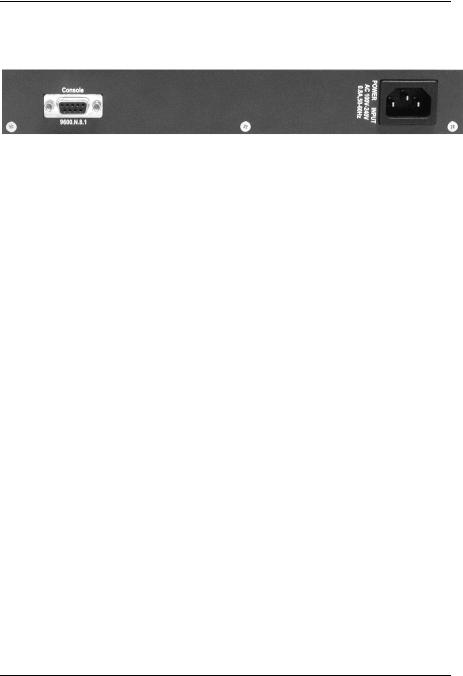
Коммутатор Ethernet Dimension ES-2008
2.4Задняя панель
На задней панели расположены консольный порт и разъем питания, как показано на следующем рисунке.
Рис. 2-5Задняя панель
2.4.1 Консольный порт
Через консольный порт производится управление коммутатором. Оно требует прямого соединения между коммутатором и компьютером посредством консольного кабеля RS-232. См. главу по конфигурированию при помощи системной консоли.
2.5Включение коммутатора
Подсоедините один конец шнура питания к розетке питания на задней панели коммутатора, а другой конец - к розетке сети переменного тока. См. требования по выбору источника питания.
На передней панели загорится светодиод PWR.
Аппаратное обеспечение и порядок установки |
2-7 |
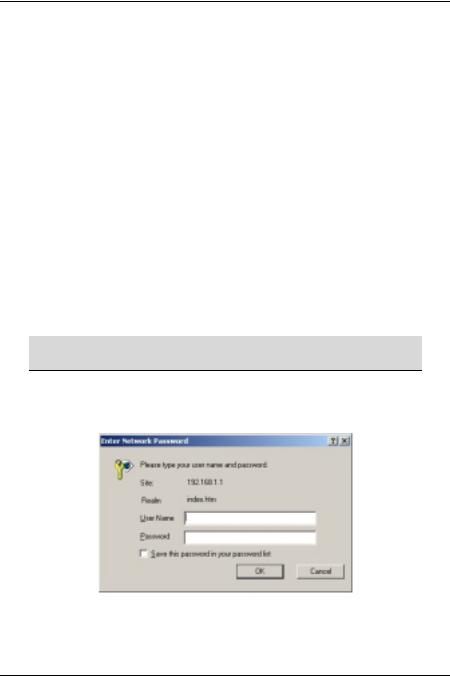
Коммутатор Ethernet Dimension ES-2008
Глава 3
Знакомство с Web-конфигуратором
В данной главе описано, как получить доступ к встроенному Web- конфигуратору и просматривать общую информацию коммутатора.
3.1Доступ к Web-конфигуратору
Для получения доступа к Web-конфигуратору выполните следующие действия.
Шаг 1. Убедитесь, что коммутатор правильно подключен (см. указания в Глава 2).
Шаг 2. Подготовьте компьютер к соединению с коммутатором. Настройте компьютер на использование статического IP-адреса в той же подсети, что и IP-адрес коммутатора (см. приложение Настройка IP- адреса компьютера).
Шаг 3. Запустите Internet Explorer.
Вы должны использовать версию Internet Explorer 5.0 или выше.
Шаг 4. Введите "192.168.1.1" в адресной строке.
Шаг 5. В качестве имени пользователя введите “admin” (по умолчанию) и "1234" (по умолчанию) в качестве пароля и щелкните OK.
Рис. 3-1 Окно регистрации
Шаг 6. Вы должны увидеть страницу приветствия, как показано ниже.
Знакомство с Web-конфигуратором |
3-1 |
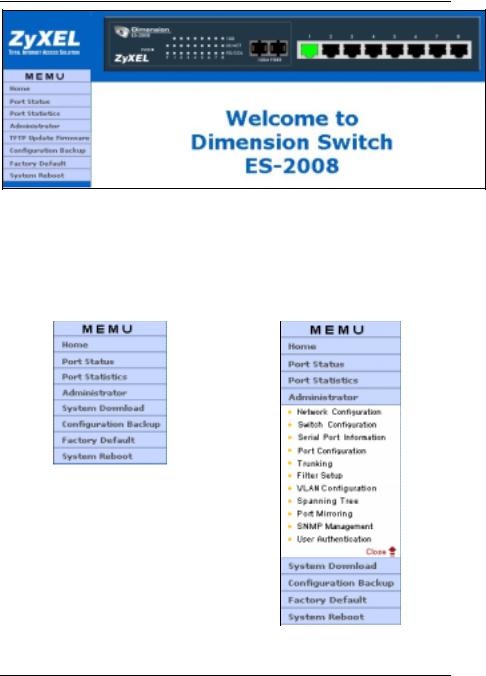
Коммутатор Ethernet Dimension ES-2008
Рис. 3-2 Страница приветствия
3.1.1 Панель навигации
Панель навигации, расположенная на всех страницах слева, предлагает удобный способ для доступа к функциям программы. Щелкните
Administrator (Администратор) для того, чтобы развернуть меню и настроить коммутатор.
Рис. 3-3 Меню
Рис. 3-4 Развернутое меню
3-2 |
Знакомство с Web-конфигуратором |
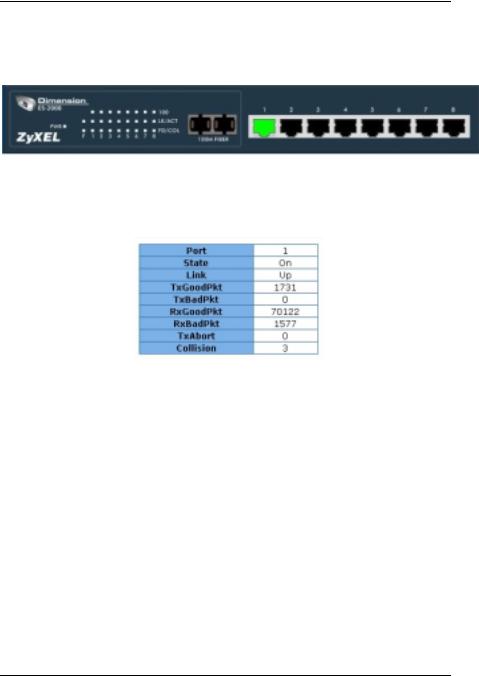
Коммутатор Ethernet Dimension ES-2008
3.1.2 Отображение передней панели в Web- конфигураторе
Изображение передней панели появляется на всех страницах для отображения текущего состояния портов коммутатора.
Рис. 3-5Отображение передней панели в Web-конфигураторе
Зеленый цвет порта означает, что к порту подключено устройство. Для просмотра информации о состоянии порта, щелкните на нем для открытия окна просмотра состояния, как показано ниже.
Рис. 3-6 Состояние порта
См. раздел Статистика порта для описания полей.
3.2Общие кнопки
В следующей таблице даны описания общих для большинства страниц кнопок.
|
Табл. 3-1 Общие кнопки |
|
|
КНОПКА |
ОПИСАНИЕ |
|
|
Apply |
Щелкните Apply (Применить) для сохранения изменений. |
(Применить) |
|
|
|
Default (По |
Щелкните Default (По умолчанию) для восстановления |
умолчанию) |
заводских настроек по умолчанию для данного экрана. |
|
|
Delete |
Щелкните Delete (Удалить) для удаления выбранного |
(Удалить) |
элемента. |
|
|
HELP |
Щелкните HELP (Справка) для вызова окна со справкой, |
Знакомство с Web-конфигуратором |
3-3 |
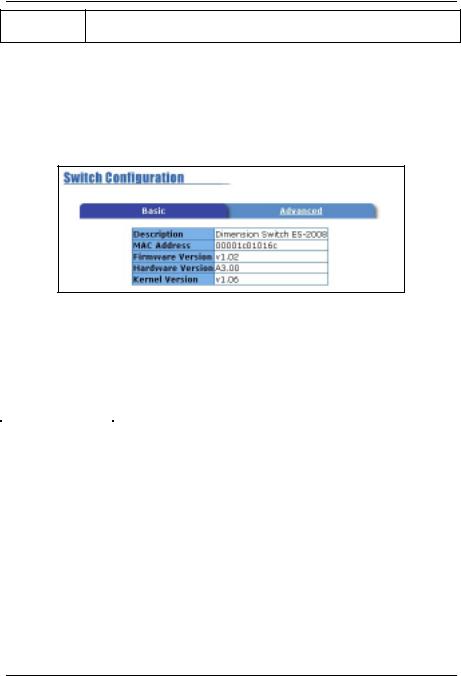
Коммутатор Ethernet Dimension ES-2008
(Справка) реализованной на Web. Кнопка HELP (Справка) присутствует не на всех страницах Web-конфигуратора.
3.3Общая информация о коммутаторе
Для просмотра общей информации, такой как версия микропрограммного обеспечения и MAC-адреса, щелкните Administrator (Администратор),
Switch Configuration (Настройки коммутатора) и щелкните закладку Basic
(Основные). Появится следующий экран.
Рис. 3-7 Web-конфигуратор: Просмотр информации о коммутаторе
В следующей таблице даны описания полей данной страницы, доступных только для чтения.
Табл. 3-2 Просмотр информации о коммутаторе
ПОЛЕ |
ОПИСАНИЕ |
|
|
Description |
В данном поле отображается краткое описание |
(Описание) |
коммутатора. |
|
|
MAC-адрес (MAC |
В данном поле отображается MAC-адрес коммутатор без |
Address) |
разделителя “:”. |
|
|
Firmware version |
В данном поле отображается версия используемого |
(Версия |
микропрограммного обеспечения коммутатора. |
встроенного |
|
программного |
|
обеспечения) |
|
|
|
Hardware Version |
В данном поле отображается версия аппаратного |
(Версия |
обеспечения коммутатора. |
аппаратного |
|
обеспечения) |
|
|
|
3-4 |
Знакомство с Web-конфигуратором |
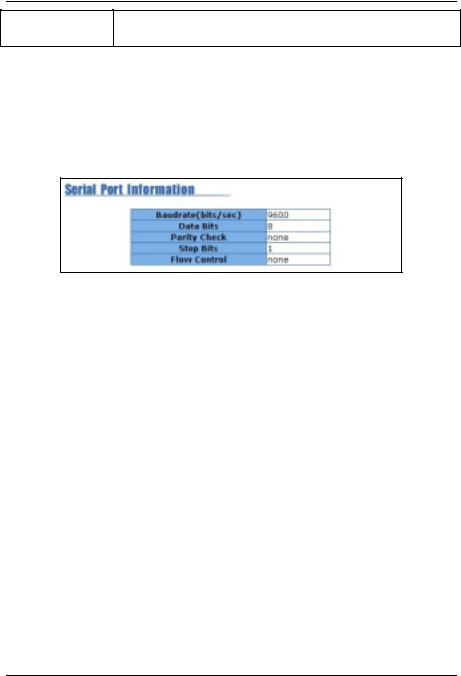
Коммутатор Ethernet Dimension ES-2008
Kernel Version В данном поле отображается версия ядра, на котором (Версия ядра) основано микропрограммное обеспечение.
3.4 Настройки консольного порта коммутатора
Для просмотра настроек консольного порта коммутатора щелкните
Administrator (Администратор) и Serial Port Information (Информация о последовательном порте).
Рис. 3-8 Web-конфигуратор: Информация о последовательном порте
Используйте информацию на данной странице для настройки параметров связи программы-эмулятора терминала для доступа к коммутатору через консольный порт.
Знакомство с Web-конфигуратором |
3-5 |
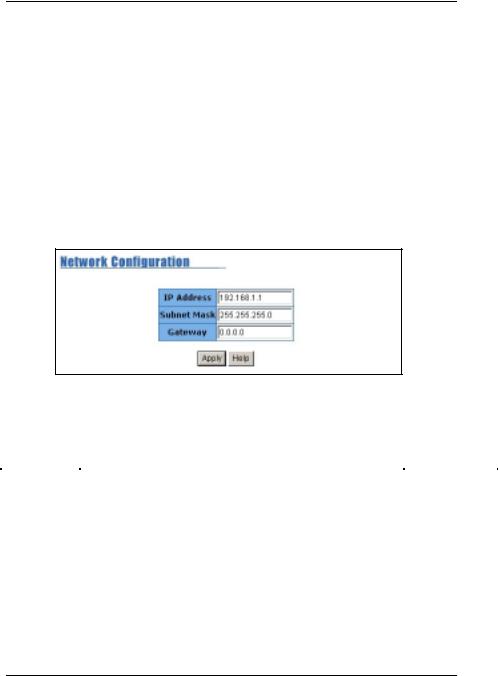
Коммутатор Ethernet Dimension ES-2008
Глава 4
Основные настройки коммутатора
В данной главе описана настройка IP-адреса коммутатора, сброс настроек и перезагрузка коммутатора.
4.1Настройка IP-адреса коммутатора
Для настройки параметров Ethernet TCP/IP коммутатора щелкните
Administrator (Администратор) и затем Network Configuration
(Параметры сети) для отображения следующей страницы.
Рис. 4-1 Параметры сети
Указания по заполнению полей на данной странице приведены в таблице ниже.
Табл. 4-1 Параметры сети
ПОЛЕ |
ОПИСАНИЕ |
ПРИМЕР |
|
|
|
IP Address |
Введите IP-адрес коммутатора в локальной сети в |
192.168.1.1 |
(IP-адрес) |
десятичном виде с разделительными точками. |
|
|
|
|
Subnet |
Введите маску подсети в десятичном виде с |
255.255.255.0 |
Mask |
разделительными точками. См. приложение |
|
(Маска |
Организация подсетей для вычисления маски |
|
подсети) |
подсети, если вы используете подсети. |
|
|
|
|
Gateway |
Ввести IP-адрес устройства шлюза в локальной сети. |
|
(Шлюз) |
|
|
|
|
|
Основные настройки коммутатора |
4-1 |
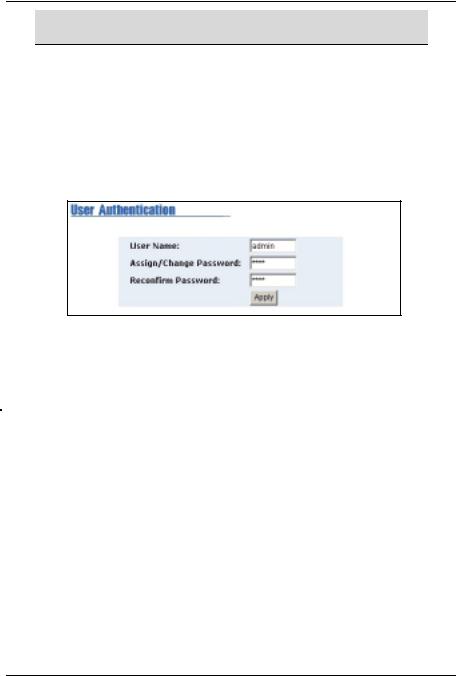
Коммутатор Ethernet Dimension ES-2008
Если Вы изменили IP-адрес, необходимо перезагрузить коммутатор, чтобы изменения вошли в силу.
4.2 Изменение системного имени пользователя и пароля
Для изменения системного имени пользователя и пароля используйте страницу User Authentication (Аутентификация пользователя).
Щелкните Administrator (Администратор) и затем User Authentication
(Аутентификация пользователя) для отображения следующей страницы.
Рис. 4-2 Аутентификация пользователя
Указания по заполнению полей на данной странице приведены в следующей таблице.
Табл. 4-2 Аутентификация пользователя
ПОЛЕ |
ОПИСАНИЕ |
|
|
User name (Имя |
Введите новое системное имя пользователя |
пользователя) |
коммутатора. |
|
|
Assign/Change |
Введите новый системный пароль коммутатора. |
Password |
|
(Установить/Изменить |
|
пароль) |
|
|
|
Reconfirm password |
Еще раз введите новый системный пароль |
(Подтверждение |
коммутатора для подтверждения. |
пароля) |
|
|
|
4.3Сброс настроек коммутатора
Восстановление заводских настроек по умолчанию приведет к сбросу параметров коммутатора. Имя пользователя будет возвращено к значению по
4-2 |
Основные настройки коммутатора |
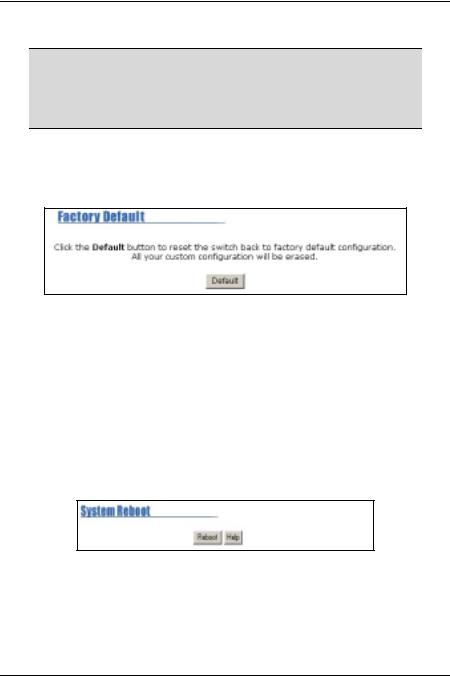
Коммутатор Ethernet Dimension ES-2008
умолчанию "admin", пароль - к значению "1234", а IP-адрес в локальной сети - к 192.168.1.1.
Перед восстановлением предыдущей резервной конфигурации данная операция полностью стирает текущую конфигурацию; пожалуйста, не пытайтесь произвести восстановление, если у Вас на диске нет файла резервной конфигурации.
Для восстановления заводских настроек коммутатора по умолчанию проделайте следующие действия.
Шаг 1. Щелкните Factory Default (Настройки по умолчанию) для отображения следующей страницы.
Рис. 4-3 Настройки по умолчанию
Шаг 2. Щелкните кнопку Factory Default (Настройки по умолчанию) и
перед повторной попыткой подключения к коммутатору подождите, пока коммутатор не закончит процесс перезагрузки.
4.4Перезагрузка коммутатора
После изменения IP-адреса коммутатора и загрузки микропрограммного обеспечения или файла конфигурации Вы должны перезагрузить коммутатор.
Шаг 1. Щелкните System Reboot (Перезагрузка системы) для отображения следующей страницы.
Рис. 4-4 Перезагрузка системы
Шаг 2. Щелкните Reboot (Перезагрузить) и перед повторной попыткой подключения к коммутатору подождите, пока коммутатор не закончит процесс перезагрузки.
Основные настройки коммутатора |
4-3 |
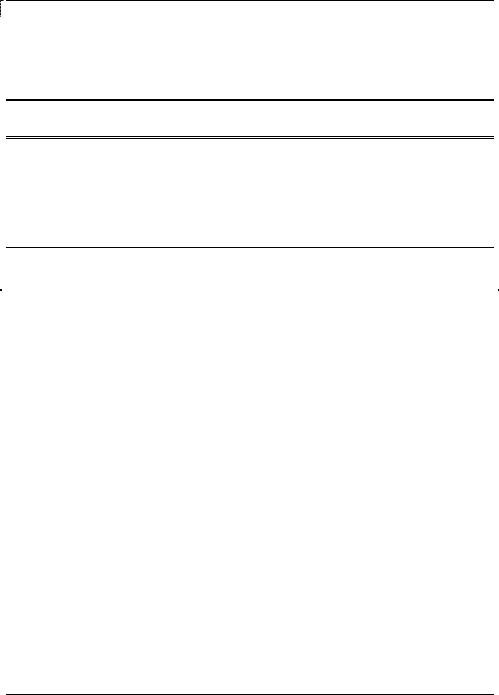
Дополнительные настройки
Часть II:
Дополнительные настройки
В Части II содержится описание дополнительных настроек портов, таких как объединение, защита портов и фильтрация.
II
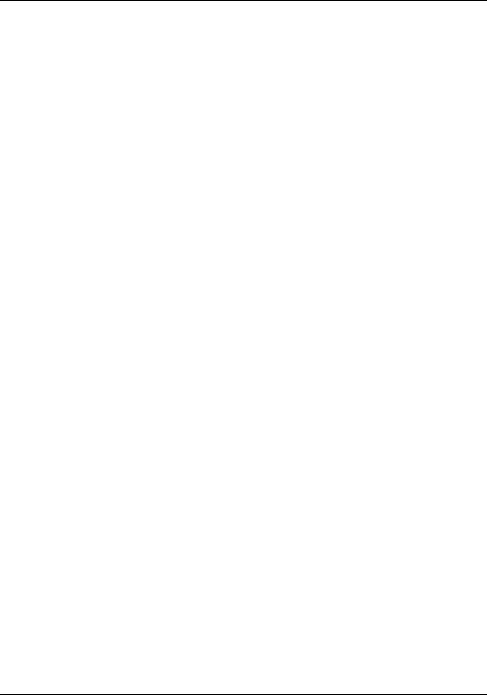
Коммутатор Ethernet Dimension ES-2008
Глава 5
Дополнительные настройки коммутатора
В данной главе описано, как следует заполнить поля на странице дополнительных настроек коммутатора.
5.1Настройки коммутатора
Для настройки дополнительных функций коммутатора следует использовать страницу Switch Configuration (Настройки коммутатора).
Из главного меню щелкните Administrator (Администратор), Switch Configuration (Настройки коммутатора) и затем щелкните на закладке Advanced
(Дополнительные) для отображения следующей страницы.
Дополнительные настройки коммутатора |
5-1 |
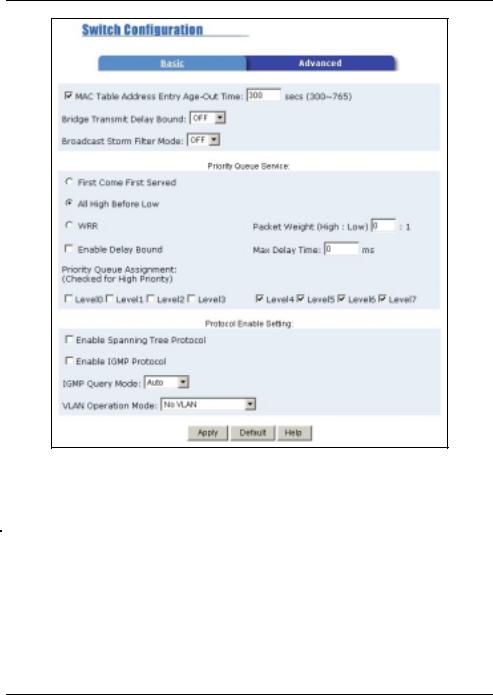
Коммутатор Ethernet Dimension ES-2008
Рис. 5-1 Настройки коммутатора: Дополнительные
Указания по заполнению полей на данной странице приведены в таблице ниже.
Табл. 5-1 Настройки коммутатора: Дополнительные
ПОЛЕ |
ОПИСАНИЕ |
|
|
MAC Table Address |
Поставьте флажок для удаления MAC-адреса из таблицы |
Entry Age-out time |
MAC-адресов по прошествии указанного в поле периода |
(Время устаревания |
времени. |
записей в таблице |
Введите период в секундах между 300 и 765 для сохранения |
MAC-адресов) |
бездействующего MAC-адреса в таблице MAC-адресов |
|
|
|
коммутатора. По умолчанию 300 секунд. |
|
|
Bridge Transmit Delay |
Выберите 1 с, 2 с или 4 с из выпадающего списка для |
5-2 |
Дополнительные настройки коммутатора |
